在当今数字化时代,编程技能已成为许多领域的核心竞争力之一。而Java,作为一门历史悠久、跨平台能力极强的编程语言,无论是在企业级应用、Android开发还是大数据处理中,都占据着举足轻重的地位。Ubuntu,作为开源世界的明星操作系统,以其高效、稳定和安全的特点,赢得了无数开发者的喜爱。想要在Ubuntu上畅游Java编程的世界,安装JDK(Java Development Kit)便是第一步。接下来,就让我们一起踏上这场轻松愉快的安装之旅吧!
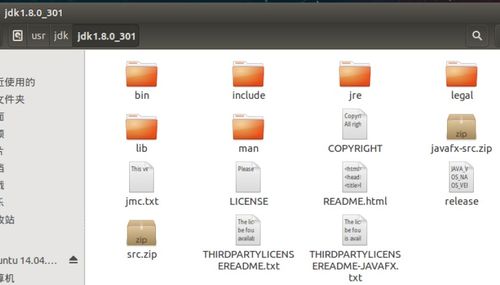
在开始之前,你需要决定安装哪个版本的JDK。Java平台每隔几个月就会发布一个新版本,包含新特性和性能优化。对于大多数开发者来说,最新的LTS(Long Term Support)版本通常是最佳选择,因为它们不仅经过了充分测试,还能在未来几年内获得官方支持。你可以访问Oracle官网或者OpenJDK官网查看最新的LTS版本。
值得注意的是,Oracle JDK和OpenJDK虽然都源自Java官方,但Oracle JDK是商业版,附带一些专有功能和长期支持服务,而OpenJDK则是完全开源的,由多家公司和社区共同维护。对于大多数个人用户和中小型企业,OpenJDK已经足够强大且免费。
在Ubuntu上安装任何软件之前,更新系统的软件包列表是个好习惯。这确保了你能下载到最新的软件包版本。打开终端(你可以通过快捷键Ctrl+Alt+T快速打开),然后输入以下命令:
```bash
sudo apt update
```
系统可能会要求你输入管理员密码,这是为了验证你的操作权限。输入密码时,屏幕上不会有任何字符显示,这是出于安全考虑。
Ubuntu官方软件仓库中包含了多个版本的OpenJDK,这使得安装过程变得非常简单。你可以通过以下命令直接安装最新版本的OpenJDK:
```bash
sudo apt install default-jdk
```
这条命令会自动安装适合你Ubuntu版本的默认JDK,通常是OpenJDK的最新稳定版。如果你需要特定版本的JDK(比如OpenJDK 11或OpenJDK 17),可以指定版本号:
```bash
sudo apt install openjdk-11-jdk 示例:安装OpenJDK 11
```
安装过程中,系统可能会提示你确认是否继续,输入“Y”并按回车即可。
安装完成后,验证JDK是否正确安装并配置好环境变量是非常重要的步骤。你可以通过以下命令检查Java版本:
```bash
java -version
```
如果一切正常,终端会显示已安装的Java版本信息,比如“openjdk version "11.0.11" 2021-04-20 LTS”。
此外,还可以检查`javac`命令(Java编译器)是否存在,以确认JDK完整安装:
```bash
javac -version
```
这将显示Java编译器的版本信息,表明你可以开始编写和编译Java程序了。
在大多数情况下,Ubuntu会自动配置好JDK的环境变量。但如果你需要手动设置或修改它们,可以编辑用户的shell配置文件(如`.bashrc`或`.zshrc`,取决于你使用的shell)。
打开配置文件:
```bash
nano ~/.bashrc 对于bash用户
nano ~/.zshrc 对于zsh用户
```
在文件末尾添加以下行(假设你安装的是OpenJDK 11,路径可能因版本而异):
```bash
export JAVA_HOME=/usr/lib/jvm/java-11-openjdk-amd64
export PATH=$PATH:$JAVA_HOME/bin
```
保存并退出编辑器(在nano中,按Ctrl+X,然后按Y确认保存,最后按Enter)。然后,使配置生效:
```bash
source ~/.bashrc 对于bash用户
source ~/.zshrc 对于zsh用户
```
第六步:安装IDE(集成开发环境,可选)
虽然使用文本编辑器和命令行工具完全可以进行Java开发,但一个强大的IDE能极大提升开发效率。Eclipse、IntelliJ IDEA和NetBeans是Java开发者中最受欢迎的几款IDE。
以IntelliJ IDEA为例,你可以从官方网站下载适用于Linux的版本。下载完成后,解压文件:
```bash
tar -xzf ideaIU.tar.gz 替换*为具体的文件名
```
然后,导航到解压后的目录,运行IDEA:
```bash
cd idea-IU/bin
./idea.sh
```
首次运行时,IDEA会引导你完成初始化设置,包括选择JDK路径。确保选择你之前安装的JDK路径。
至此,你已经成功在Ubuntu上安装了JDK,并可选择性地配置好了IDE。接下来,就是探索Java世界的无限可能了。你可以从编写一个简单的“Hello, World!”程序开始,逐步深入学习Java语法、面向对象编程、集合框架、多线程、网络编程等核心知识点。
记得,编程是一项实践性很强的技能,多动手写代码,多参与开源项目,多解决实际问题,你的Java之路一定会越走越宽。
在Ubuntu上安装JDK,其实是一件非常简单且充满乐趣的事情。它不仅让你有机会深入探索Java这门强大而灵活的编程语言,还为你打开了通往广阔开源社区的大门。无论你是初学者还是资深开发者,Ubuntu和Java的结合都能为你提供一个高效、灵活且充满挑战的工作环境。现在,就让我们一起在这片充满无限可能的编程海洋中扬帆起航吧!
83.66M途油加油app
81.69Moopz语音
64.87M茶杯狐 免费下载安装
17.04M长城远程app官方
53.78M蓝莓视频苹果版
28.71M财神到家APP最新版
82.17MABC快乐英语星球
75.24M敌军来袭2手游
8.34M乐看视频官网app
26.82M从零开始的异世界生活最新版
本站所有软件来自互联网,版权归原著所有。如有侵权,敬请来信告知 ,我们将及时删除。 琼ICP备2024021917号-2